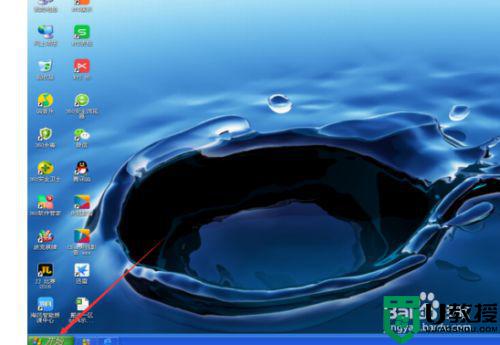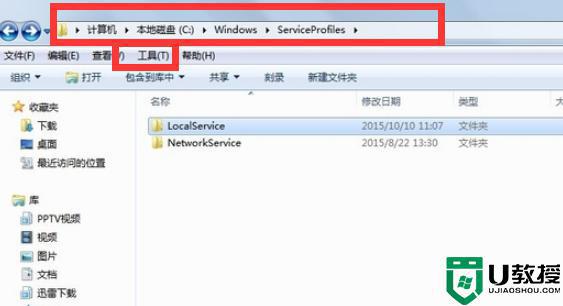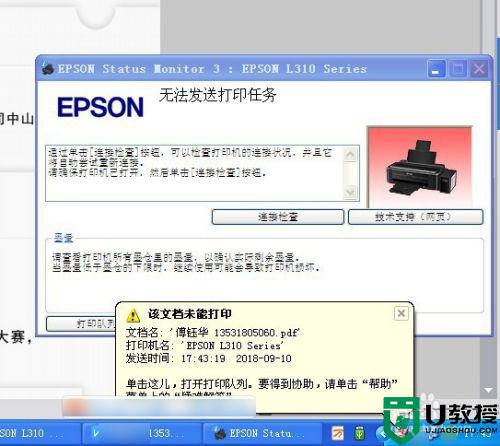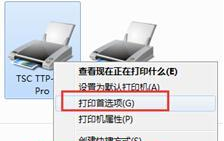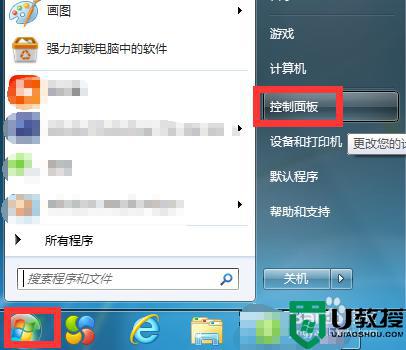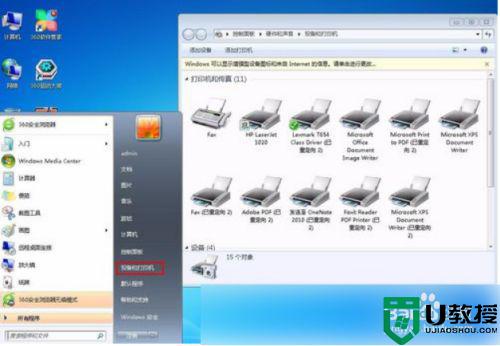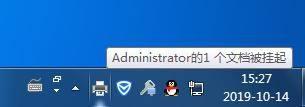win7打印发送出去了但是没在打印任务里显示也没打印出来如何处理
近日有win7系统用户在使用打印机打印的时候,明明已经发送了打印任务,可是却没在打印任务里显示,也没打印出来,很多人不知道要怎么办,经过分析是打印机打印时需要调用Windos目录下的一个临时文件夹Temp暂时存储,但是这个文件丢失了重新添加即可,一起来看看win7打印发送出去了但是没在打印任务里显示也没打印出来的解决方法。
具体步骤如下:
在Windos添加Temp的文件夹目录如下C:WindowsServiceProfilesLocalServiceAppDataLocalTemp
1、首先在win7系统中打开“我的计算机”-“C盘”中的“Windows”文件夹;
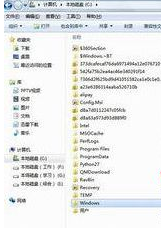
2、打开“ServiceProfiles”文件夹,打开“LocalService”文件夹;
3、打开“工具-文件夹选项-查看-点选显示隐藏文件 、文件夹和驱动器”,若是文件夹上找不到“工具”菜单可在“组织”-“布局”-勾选“菜单”;
4、打开“AppData”文件夹,打开“local”文件夹;
5、右击鼠标-“新建-文件夹-命名文件夹为Temp”;
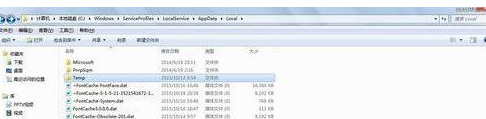
6、大功告成,打印命令不会再消失了;
注意事项:本方法只针对发送打印命令,没有执行打印却消失打印命令的情况,打印机故障等情况不适用,如果该目录已存在则无须再添加。
上述给大家讲解的就是win7打印发送出去了但是没在打印任务里显示也没打印出来的详细解决方法,有遇到相同情况的小伙伴们可以尝试上面的方法步骤来进行操作。